Để thiết kế các bảng chữ nổi, không có phần mềm nào tiện dụng và phổ biến như CorelDraw. Nếu bạn biết biết cách tạo chữ 3D trong Corel, hãy tham khảo bài viết này.
Giới thiết kế đồ họa ở Việt Nam rất ưa chuộng phần mềm CorelDraw vì nhiều lí do và một trong số đó là khả năng tạo chữ 3D trong Corel cực kì sinh động, đẹp mắt. Tuy vậy, không phải ai cũng biết cách thực hiện việc này. Blogkienthuc.edu.vn sẽ hướng dẫn bạn cách thực hiện ngay sau đây.
Bạn đang đọc: Hướng dẫn cách tạo chữ 3D trong Corel dễ nhất và đẹp nhất
Cách tạo chữ 3D trong Corel
Để có thể tạo chữ 3D hoặc chữ nổi trong Corel, bạn sẽ làm theo các bước bao gồm:
- Tạo một dòng chữ có màu sắc và kích thước theo yêu cầu.
- Chuyển nó thành đường cong bằng Ctrl + Q.
- Tạo một đường viền bên trong bằng lệnh từ menu Hiệu ứng.
- Chia thành các đối tượng riêng biệt (Ctrl + K).
- Nhân bản phông chữ bằng cách nhấn “+” trên bàn phím và di chuyển nó xuống bằng các mũi tên bên trái.
- Chọn phông chữ offset và giữ nút Shift với đường viền đã tạo, sau đó thực hiện lệnh Trim.
- Bản sao có thể bị xóa.
- Công cụ ShapeTool (Biểu mẫu) hoạt động qua tất cả các chữ nổi để tạo ra các hiệu ứng chói cần thiết. Sẽ thuận tiện hơn khi kích hoạt chức năng Dynamic Guides.
Xem thêm: Lưu ngay những phím tắt copy trong Corel cực đỉnh
Hiệu ứng 3D
Hiệu ứng chữ 3D có thể được tạo ra bằng những cách làm dưới đây:
- In, tô màu đơn giản và tạo đường viền.
- Tách đường dẫn và đối tượng, sau đó ký tự đường cong sao cho nó cắt chúng ngay phía trên giữa.
- Làm cho đường viền màu trắng, gõ trong, lệch 1 mm.
- Chọn đường cong và các chữ nổi, sau đó nhấn nút chế độ Loại trừ đối tượng phía sau khỏi phía trước. Bạn sẽ nhận được một dòng chữ trắng một phần.
- Áp dụng Transparency cho đối tượng trên cùng.
- Tạo một đường viền màu xám ở bên ngoài với độ dày 2 mm.
- Tách rời và nhân đôi đường viền màu xám.
- Cung cấp cho đường viền màu xám một màu tương tác do bạn lựa chọn.
- Chỉnh sửa cho giao diện bạn thích.
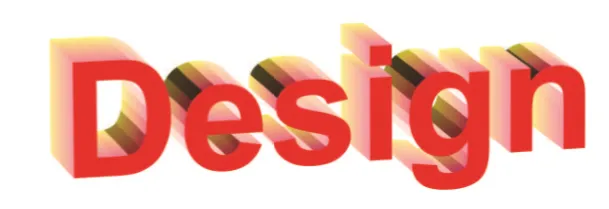
Hiệu ứng chữ 3D
Cách tạo Extrude 3D đẹp mĩ mãn
Corel còn có một công cụ mang tên Extrude và nó cho phép bạn có thể tạo ra văn bản 3D đẹp mắt trong Corel. Điểm nhấn chính là các chữ cái dường như phát triển về khối lượng theo hướng nhất định. Bạn có thể tham khảo thao tác sau:
- Viết một từ hoặc cụm từ và dịch nó thành các đường cong.
- Tô màu với một gradient và điều chỉnh bóng đổ.
- Chọn nhãn và bật Extrude. Một mũi tên sẽ xuất hiện, hướng nó theo hướng mong muốn từ đối tượng
- Nếu cần, hãy thay đổi độ sâu.
- Văn bản 3D với công cụ Extrude đã sẵn sàng.
Tìm hiểu thêm: Hướng dẫn sử dụng công cụ bảo mật tài khoản mới của Facebook

>>>>>Xem thêm: mtr là gì trên TikTok? Ý nghĩa của từ mtr trên TikTok?
Extrude 3D tuyệt đẹp
Kết luận
Bạn đọc thân mến, như vậy là trong bài viết này, Blogkienthuc.edu.vn đã hướng dẫn xong cách tạo chữ 3D trong Corel đơn giản mà đẹp mắt. Hy vọng bài viết hữu ích với bạn. Nếu có ý kiến thắc mắc bạn vui lòng để lại bình luận ở phía bên dưới. Đừng quên chia sẻ bài viết và thường xuyên truy cập Blogkienthuc.edu.vn để nhận những thông tin hay và mới nhất nhé.
Xem thêm: Hướng dẫn cắt hình trong Corel siêu nhanh, siêu dễ

